Комплекс программ Управление персоналом Описание программы АиТ:\кадры версия 8х для Windows
| Вид материала | Документы |
Содержание1.7. Архивная копия 1.8. Встроенный редактор Файлы большого размера |
- Программный комплекс АиТ:\Управление персоналом Описание программы АиТ:\Табельный учет, 1182.85kb.
- Комплекс образовательной профессиональной программы (опп) экономиста-менеджера по дисциплине, 203.81kb.
- Учебно-методический комплекс Для специальности 080505 Управление персоналом, 427.67kb.
- Описание рабочей программы управление персоналом для студентов специальности менеджмент, 120.71kb.
- Учебно-методический комплекс Для специальности 080505 Управление персоналом, 813.21kb.
- Учебно-методический комплекс Специальность: 080505 Управление персоналом Москва 2009, 811.89kb.
- Учебно-методический комплекс Специальность: 080505 Управление персоналом Москва 2009, 1080.32kb.
- Литвинюк Александр Александрович д э. н., профессор должность профессор учебно-методический, 654.29kb.
- Рабочей программы дисциплины Управление персоналом организации по направлению подготовки, 29.61kb.
- Учебно-методический комплекс Специальность: 080505 Управление персоналом Москва 2009, 769.11kb.
1.7. Архивная копия
Архивное копирование служит для обеспечения сохранности базы данных.
Для минимизации потери данных необходимо организовать регулярное резервное копирование. Периодичность создания резервных копий базы данных определяется интенсивностью работы с программой.
Обязательно создание резервной копии перед проведением обновления версии.
Для версий под MS SQL и SQL Anywhere архивное копирование производится системным администратором штатными средствами SQL сервера. Для версий под MSDE архивное копирование производит администратор программы из режима «Базы данных» модуля «АиТ:/Конфигурация».
Подробно создание резервной копии базы данных описано в Руководстве пользователя и администратора программы «АиТ:/Конфигурация».
1.8. Встроенный редактор
В программе может использоваться встроенный и внешний редактор.
Пользователь может выбирать тип редактора для работы с формируемыми программой текстовыми документами. Выбор типа редактора производится в режиме, вызываемом из пункта «Выбор редактора» раздела «Сервис» Главного Меню программы.
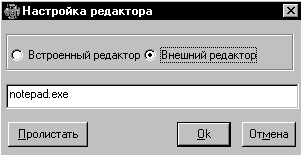
Рис. 1.11. Выбор редактора.
По умолчанию используется встроенный редактор программы; однако пользователь может выбрать для работы внешний редактор. Для этого необходимо:
- установить переключатель в положение «Внешний редактор»,
- указать путь доступа к запускаемому файлу внешнего редактора или по кнопке «Пролистать» перейти в стандартный диалог открытия файла и выбрать исполняемый файл искомого редактора (например, notepad.exe).
Встроенный редактор позволяет просматривать, редактировать и печатать документы и шаблоны создаваемых документов.
Встроенный редактор вызывается из пункта «Текстовый редактор» раздела «Сервис» Главного Меню программы.

Рис. 1.12. Меню и Панель Инструментов встроенного редактора.
Он предназначен для работы с текстовыми файлами формата ANSI.
Файлы текстового формата ANSI имеют по умолчанию расширение *.txt. Такой файл может содержать буквы, цифры и символы, но никаких форматирующих текст символов (помимо маркеров конца строки и конца страницы). При экспорте в приложения Windows (например, WinWord) формат ANSI именуется как «текст», при просмотре из DOS – «текст Windows».
Ниже описано назначение пунктов Меню встроенного редактора.
| Пункт раздела | Кнопка | Действия и функции |
| ФАЙЛ | ||
| Новый |  | Открывает новое окно для создания документа |
| Открыть |  | Открывает для редактирования файл документа |
| Закрыть |  | Закрывает активный документ |
| Сохранить |  | Сохраняет открытый документ на жестком диске (дискете) под тем же именем |
| Сохранить как | | Сохраняет открытый документ на жестком диске (дискете) под другим именем |
| Удалить | | Удаляет активный документ из оперативной памяти и с жесткого диска (дискеты) |
| Преобразовать | Преобразует документ из формата ASCII (текст DOS) в формат ANSI (текст Windows). Необходимо при импорте файлов из DOS-приложений | |
| Выбор принтера | Открывает стандартное окно Настройки принтеров Windows | |
| Печать |  | Печатает активный документ на принтере, определенном «по умолчанию» в Настройке принтеров Windows. При отправке документа на печать возникает окно «Идет печать», дающее возможность прервать этот процесс по кнопке «Отмена» |
| Выход |  | Закрывает встроенный редактор и все открытые документы |
| РЕДАКТИРОВАНИЕ | ||
| Отмена |  | Отменяет последнюю операцию |
| Вырезать |  | Удаляет выделенный фрагмент из документа и записывает его в буфер обмена |
| Копировать |  | Копирует в буфер выделенный фрагмент |
| Вставить |  | Вставляет содержимое буфера обмена в точку ввода |
| Очистить |  | Удаляет выделенный фрагмент из документа |
| Выделить все |  | Выделяет все содержимое активного документа |
| Конец листа | Вставляет маркер конца страницы | |
| ПОИСК | ||
| Найти | Открывает дополнительное окно для поиска определенного сочетания символов в документе. Поиск может проходить как с учетом регистра букв, так и без учета. Поиск заканчивается на первом вхождении указанного сочетания символов в документ | |
| Найти следующий | Продолжает поиск по указанному ранее сочетанию символов | |
| Заменить текст | Заменяет одно указанное сочетание символов на другое столько раз, сколько оно встречается в документе | |
| Перейти на строку | Устанавливает курсор на выбранную строку документа | |
| СЕРВИС | ||
| Координаты курсора | Управляет отображением координаты курсора (строка: позиция) в правом нижнем углу окна | |
| Шрифт | Устанавливает выбранный рисунок (шрифт с Windows-кодировкой ANSI и DOS-кодировкой ASCII) и размер шрифта, используемого при выводе конкретного файла на экран и на печать. Выбранный шрифт относится ко всему документу в целом и при записи файла на диск не сохраняется, а настройка размера шрифта сохраняется в самом редакторе. | |
| ОКНО | ||
| В процессе работы пользователь может открывать несколько файлов, каждый из которых размещается в своем окне. | ||
| Вертикальная мозаика |  | Располагает окна открытых документов в виде вертикальной мозаики |
| Горизонталь-ная мозаика |  | Располагает окна открытых документов в виде горизонтальной мозаики |
| Каскад |  | Располагает окна открытых документов в виде каскада с помещением активного документа наверх |
| Распахнуть |  | Максимизирует окно активного документа |
| Упорядочить значки |  | Упорядочивает в нижней части экрана значки открытых, но свернутых окон документов |
| Инструменты | Открывает дополнительное окно настройки размещения на экране Панели Инструментов редактора. Пользователь может перемещать ее по экрану, устанавливать или снимать микро-подсказки у кнопок, а также совсем спрятать панель | |
| ЛИСТАНИЕ | ||
| Файлы большого размера (более 32 кБ, т.е. порядка 5 стр. текста) не могут быть взяты данным текстовым редактором целиком. Их загрузка и работа с ними происходит «порциями» по 32 кБ. Соответственно, если для редактирования выбран файл большего размера, сперва будут загружены только его первые 32 кБ. Продолжение файла вы можете последовательно «подгружать» с помощью кнопок, расположенных в правой части Панели Инструментов. Вы можете определить, когда ваш файл не загружен целиком, а остался еще его фрагмент, который вы можете подгрузить. При этом кнопка пролистывания «на последний» будет доступной (активной). | ||
| На первый |  | Подгружает первые 32 кБ текста |
| Назад |  | Подгружает предыдущие 32 кБ текста |
| Вперед |  | Подгружает следующие 32 кБ текста |
| На последний |  | Подгружает последние 32 кБ текста |
| СПРАВКА | ||
| Содержание справки F1 |  | Вызывает оглавление разделов Справки по программе |
| Контекстная справка Shift+F1 | Вызывает описание работы встроенного редактора | |
| Поиск справки по Ctrl+F1 | Вызывает систему поиска справки по контексту | |
| АиТ:\Зарплата | Вызывает окно с информацией о фирме-производителе программы |
